Bắt đầu với macOS Catalina, người dùng có thể thay đổi ngôn ngữ của một ứng dụng cụ thể mà không cần can thiệp đến thiết lập ngôn ngữ của cả hệ thống. Cách thực hiện cũng không có gì phức tạp.
Thay đổi ngôn ngữ của một ứng dụng cụ thể trên máy Mac
Trước khi bắt đầu, hãy đảm bảo ứng dụng mà bạn muốn thay đổi ngôn ngữ đã được đóng hoàn toàn. Thực hiện việc này bằng cách nhấp vào tên ứng dụng trong thanh menu và chọn “Quit”. (Ngoài ra, bạn cũng có thể nhấn phím tắt Command + Q).
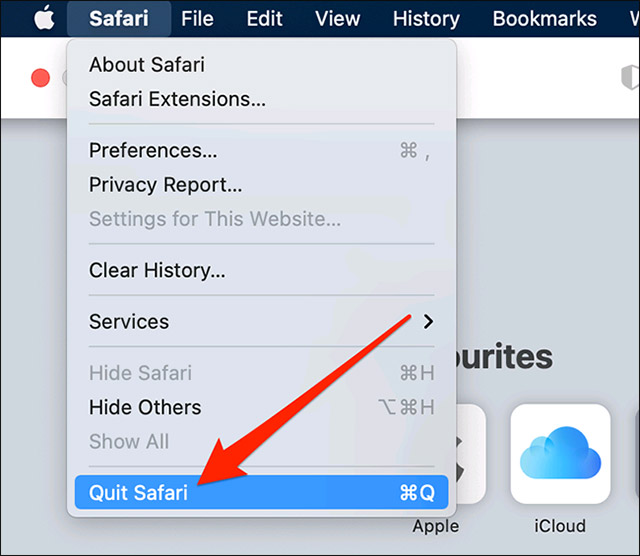
Bây giờ ứng dụng đã đóng, hãy nhấp vào biểu tượng Apple ở góc trên cùng bên trái màn hình và chọn “System Preferences”.
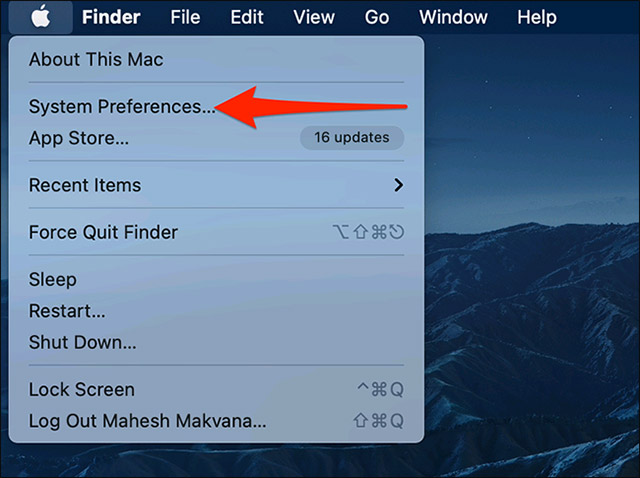
Khi cửa sổ “System Preferences” mở ra, hãy nhấp vào tùy chọn “Language & Region”.
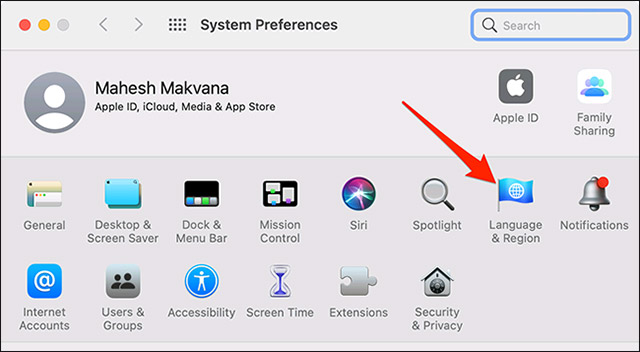
Trong cửa sổ “Language & Region”, nhấp vào tab “Apps”.
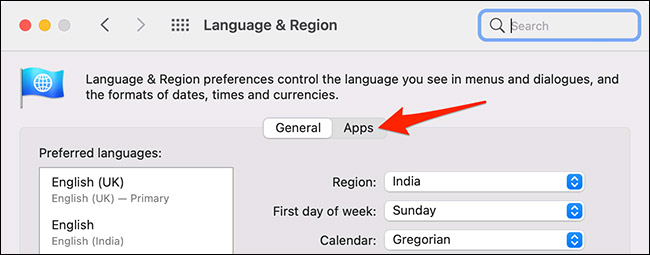
Trong tab “Apps”, ở góc dưới cùng bên trái, bạn nhấp vào dấu “+” (dấu cộng) để thêm ứng dụng vào danh sách. Đây là danh sách các ứng dụng cụ thể mà bạn muốn sử dụng với một ngôn ngữ khác.

Bạn sẽ thấy một cửa sổ bật lên nhỏ xuất hiện trên màn hình của mình. Trong cửa sổ này, hãy nhấp vào menu thả xuống “Application” và chọn ứng dụng mà bạn muốn thay đổi ngôn ngữ. Tiếp theo, nhấp vào menu thả xuống “Language” và chọn ngôn ngữ mà bạn muốn sử dụng.
Cuối cùng, nhấp vào “Add” ở cuối cửa sổ để lưu các thay đổi.
(Lưu ý: Menu thả xuống "Language" sẽ chỉ hiển thị các ngôn ngữ mà ứng dụng có hỗ trợ. Nếu bạn không thấy một ngôn ngữ cụ thể trong menu này, thì có nghĩa là ứng dụng của hiện không hỗ trợ ngôn ngữ đó.
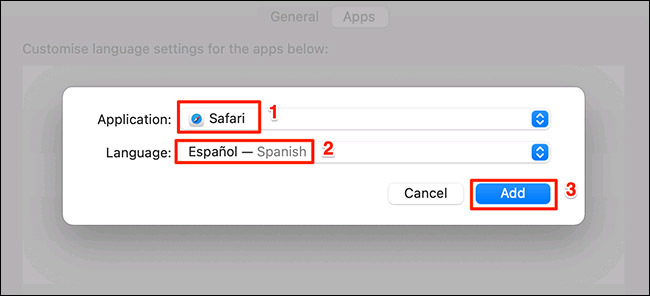
Bây giờ bạn có thể đóng cửa sổ “Language & Region”.
Khởi chạy ứng dụng mà bạn vừa thay đổi ngôn ngữ, và bạn sẽ thấy rằng tất cả các tùy chọn trong ứng dụng hiện đều đã được chuyển sang ngôn ngữ mới.
Hoàn nguyên về ngôn ngữ mặc định của ứng dụng
Để quay lại ngôn ngữ mặc định cho một ứng dụng, chỉ cần xóa ứng dụng đó khỏi danh sách mà bạn đã truy cập ở trên.
Trước tiên, hãy nhấp vào biểu trưng Apple ở góc trên cùng bên trái màn hình và chọn “System Preferences”.
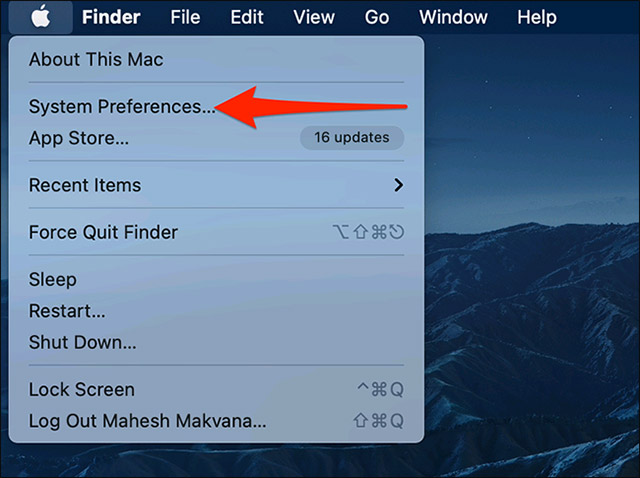
Nhấp vào mục “Language & Region”.
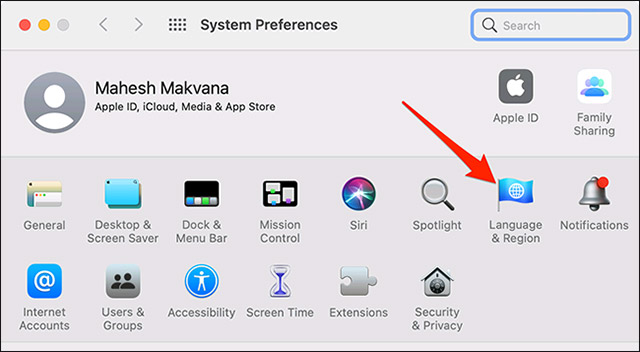
Nhấp vào tab “Apps” để xem các ứng dụng hiện có trên hệ thống.
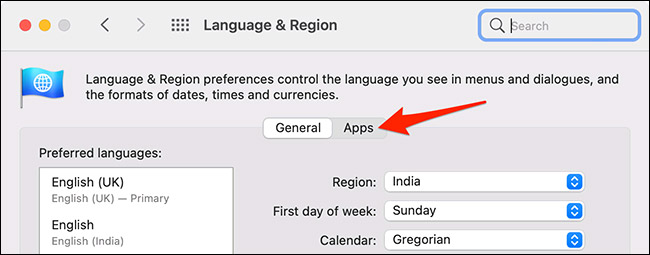
Tiếp theo, nhấp vào ứng dụng mà bạn muốn hoàn nguyên về ngôn ngữ gốc trong danh, sau đó bấm vào dấu “-” (dấu trừ) ở góc dưới bên trái của cửa sổ ““Language & Region”.
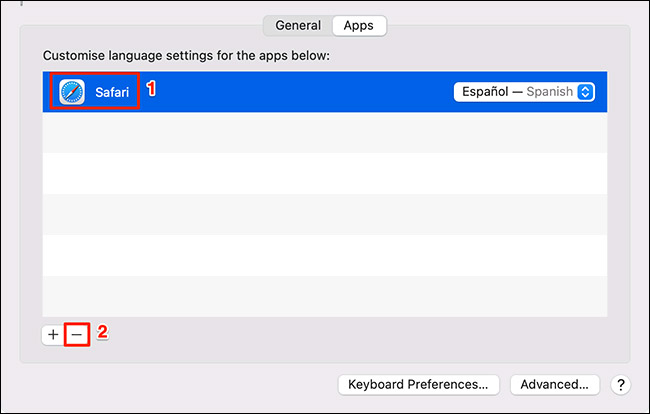
Ứng dụng của bạn hiện đã bị xóa khỏi danh sách và sẽ trở lại ngôn ngữ mặc định.
 Công nghệ
Công nghệ  AI
AI  Windows
Windows  iPhone
iPhone  Android
Android  Học IT
Học IT  Download
Download  Tiện ích
Tiện ích  Khoa học
Khoa học  Game
Game  Làng CN
Làng CN  Ứng dụng
Ứng dụng 








 macOS
macOS 









 Linux
Linux  Đồng hồ thông minh
Đồng hồ thông minh  Chụp ảnh - Quay phim
Chụp ảnh - Quay phim  Thủ thuật SEO
Thủ thuật SEO  Phần cứng
Phần cứng  Kiến thức cơ bản
Kiến thức cơ bản  Lập trình
Lập trình  Dịch vụ công trực tuyến
Dịch vụ công trực tuyến  Dịch vụ nhà mạng
Dịch vụ nhà mạng  Quiz công nghệ
Quiz công nghệ  Microsoft Word 2016
Microsoft Word 2016  Microsoft Word 2013
Microsoft Word 2013  Microsoft Word 2007
Microsoft Word 2007  Microsoft Excel 2019
Microsoft Excel 2019  Microsoft Excel 2016
Microsoft Excel 2016  Microsoft PowerPoint 2019
Microsoft PowerPoint 2019  Google Sheets
Google Sheets  Học Photoshop
Học Photoshop  Lập trình Scratch
Lập trình Scratch  Bootstrap
Bootstrap  Năng suất
Năng suất  Game - Trò chơi
Game - Trò chơi  Hệ thống
Hệ thống  Thiết kế & Đồ họa
Thiết kế & Đồ họa  Internet
Internet  Bảo mật, Antivirus
Bảo mật, Antivirus  Doanh nghiệp
Doanh nghiệp  Ảnh & Video
Ảnh & Video  Giải trí & Âm nhạc
Giải trí & Âm nhạc  Mạng xã hội
Mạng xã hội  Lập trình
Lập trình  Giáo dục - Học tập
Giáo dục - Học tập  Lối sống
Lối sống  Tài chính & Mua sắm
Tài chính & Mua sắm  AI Trí tuệ nhân tạo
AI Trí tuệ nhân tạo  ChatGPT
ChatGPT  Gemini
Gemini  Điện máy
Điện máy  Tivi
Tivi  Tủ lạnh
Tủ lạnh  Điều hòa
Điều hòa  Máy giặt
Máy giặt  Cuộc sống
Cuộc sống  TOP
TOP  Kỹ năng
Kỹ năng  Món ngon mỗi ngày
Món ngon mỗi ngày  Nuôi dạy con
Nuôi dạy con  Mẹo vặt
Mẹo vặt  Phim ảnh, Truyện
Phim ảnh, Truyện  Làm đẹp
Làm đẹp  DIY - Handmade
DIY - Handmade  Du lịch
Du lịch  Quà tặng
Quà tặng  Giải trí
Giải trí  Là gì?
Là gì?  Nhà đẹp
Nhà đẹp  Giáng sinh - Noel
Giáng sinh - Noel  Hướng dẫn
Hướng dẫn  Ô tô, Xe máy
Ô tô, Xe máy  Tấn công mạng
Tấn công mạng  Chuyện công nghệ
Chuyện công nghệ  Công nghệ mới
Công nghệ mới  Trí tuệ Thiên tài
Trí tuệ Thiên tài